في بعض الأحيان ، ربما لاحظت أن متصفح Google Chrome يستغرق وقتًا طويلاً لتحميل صفحة ويب. عندما تلاحظ الزاوية اليسرى السفلية من النافذة ، ترى رسالة صغيرة تقول "تنزيل رسالة البرنامج النصي للوكيل". عادة ، تظهر هذه الرسالة عند فتح صفحة ويب من متصفحك في المرة الأولى. بمجرد تحميل الصفحة ، لن يتم رؤية هذا الخطأ. بعد ذلك ، يمكنك تصفح أي شيء آخر على الإنترنت ولن يظهر هذا الخطأ حتى تغلق المتصفح. ومع ذلك ، إذا كنت تتطلع إلى حل هذه المشكلة ، فاقرأ واتبع الخطوات التالية. في هذه المقالة ، سنناقش طرقًا مختلفة لإصلاح رسالة تنزيل البرنامج النصي للوكيل على Google Chrome.
الطريقة الأولى: من الإعدادات
الخطوة 1: أغلق متصفح Chrome. (إذا كان هناك واحد مفتوح على الإطلاق)
الخطوة 2: امسك المفاتيح نظام التشغيل Windows + R.
الخطوة 3: أدخل إعدادات ms: الوكيل وضرب يدخل
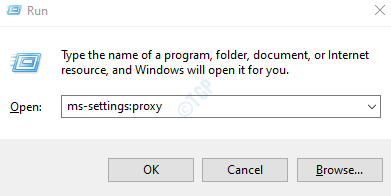
الخطوة 4: ضمن إعداد الوكيل التلقائي ، اطفئه ال الكشف عن الإعدادات تلقائيا. (سيتم الآن عرض الزر باللون الأبيض)

الخطوة 5: أعد فتح متصفح Google Chrome.
الطريقة 2: من خصائص الإنترنت
الخطوة 1: اضغط على الأزرار فوز مفتاح و R. سويا
الخطوة 2: اكتب inetcpl.cpl وضرب يدخل مفتاح

الخطوة 3: في نافذة Internet Properties (خصائص الإنترنت) ، انتقل إلى ملف روابط التبويب
الخطوة 4: انقر فوق إعدادات الشبكة المحلية زر
الخطوة 5: ستظهر نافذة إعدادات الشبكة المحلية (LAN)
الخطوة السادسة: قم بإلغاء التحديد ال الكشف عن الإعدادات تلقائيا
الخطوة 7: اضغط على نعم
الخطوة 8: انقر مرة أخرى على نعم في نافذة خصائص الإنترنت

الخطوة 9: أغلق متصفح Chrome وأعد فتحه.
الطريقة الثالثة: من إعدادات Chrome
الخطوة 1: افتح متصفح جوجل كروم
الخطوة 2: من الزاوية اليمنى العليا من النافذة ، انقر فوق لائحة الطعام
الخطوة 3: اختر الإعدادات من القائمة

الخطوة 4: في نافذة الإعدادات ، من القائمة الموجودة على الجانب الأيسر ، انقر فوق متقدم
الخطوة 5: ثم انقر فوق نظام

الخطوة 6: من الجانب الأيمن ، اختر افتح إعدادات الخادم الوكيل بجهاز الكمبيوتر
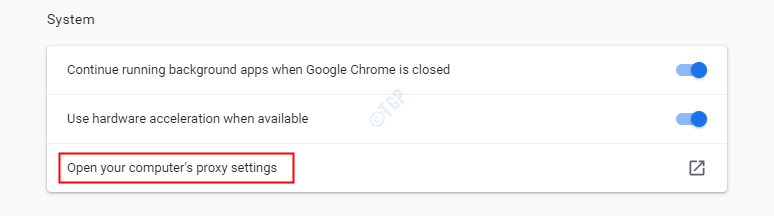
الخطوة 7: هذا يفتح نافذة خصائص الإنترنت. اتبع الخطوات من 4 إلى 9 لإصلاح المشكلة.
هذا كل شئ. نأمل أن تكون هذه المقالة مفيدة. شكرا لقرائتك.
يرجى التعليق وإعلامنا إذا كنت قادرًا على حل المشكلة.


